Cambiar la versión de Python en Anaconda
-
Utilice el comando
conda installen el símbolo del sistema de Anaconda - Utilice el último instalador de Anaconda
-
Utilice el comando
conda createen el símbolo del sistema de Anaconda -
Utilice el comando
conda updateen el símbolo del sistema de Anaconda
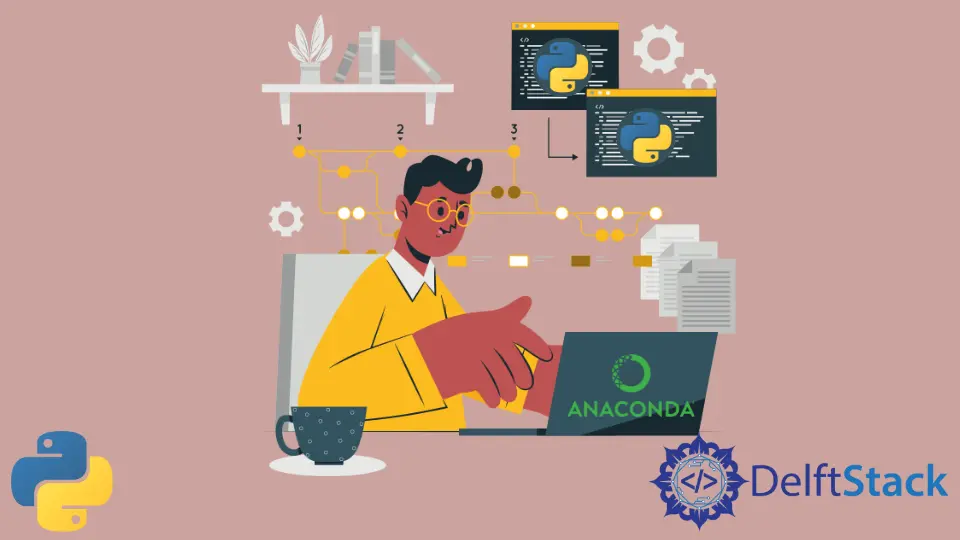
Este artículo presenta varios métodos para cambiar la versión de Python en Anaconda.
Una vez que cambie la versión de Python en el símbolo del sistema de Anaconda, puede usar el siguiente comando para mostrar la versión actual de Python.
python --version
Utilice el comando conda install en el símbolo del sistema de Anaconda
Utilice el comando conda install en el símbolo del sistema de Anaconda para cambiar la versión de Python. Siga este ejemplo a continuación.
conda install python=<the_version>
He aquí otro ejemplo.
conda install python=3.5
Utilice el último instalador de Anaconda
Utilice el último instalador de Anaconda para actualizar la versión de Python. Es un instalador gráfico.
Encontrará las versiones más recientes de Python aquí.
Encontrará las versiones anteriores de Python aquí.
Utilice el comando conda create en el símbolo del sistema de Anaconda
Si desea instalar la nueva versión de Python en un entorno particular, puede usar el comando conda create.
conda create -n <my_environment> python=<new_version>
Aquí hay otro método que puede seguir.
conda create -n an_env python=3.5
Publique eso, debe activar el entorno usando el comando a continuación.
conda activate <my_environment>
También puede emitir el comando de la siguiente manera.
conda activate an_env
Utilice el comando conda update en el símbolo del sistema de Anaconda
Si desea cambiar la versión de Python a la última versión, puede hacerlo utilizando el comando conda update. Aquí está el programa que puede hacer.
conda update python